Fonction Nbcar sur Excel : Utilisation et Exemple
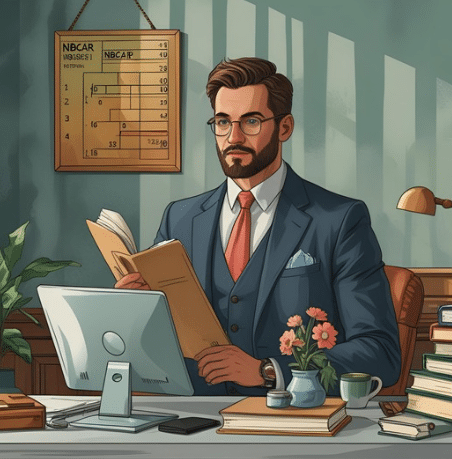
Si vous manipulez des données texte dans Excel
Si vous manipulez des données texte dans Excel, il est indispensable de savoir combien de caractères contient une cellule. Que ce soit pour valider des formulaires, structurer un fichier ou simplement analyser une chaîne, la fonction nbcar d’Excel est l’outil qu’il vous faut. Cet article vous guide pas à pas pour utiliser la fonction nbcar efficacement, avec des exemples concrets, des astuces pratiques et une comparaison utile avec d’autres fonctions similaires. Vous verrez comment compter le nombre de caractères dans une cellule, avec ou sans espaces, pour gagner en précision dans vos tableaux.
Définition et utilité de la fonction NBCAR dans Excel
Dans Excel, la fonction nbcar permet de compter le nombre de caractères contenus dans une cellule. Elle prend en charge tous les caractères, y compris les espaces, les lettres, les chiffres, les ponctuations et les symboles. C’est donc une fonction très utile dès qu’on travaille avec des chaînes de texte.
Par exemple, si vous avez une cellule contenant « Bonjour le monde », la fonction nbcar vous renverra 17, car elle inclut tous les caractères, y compris les espaces entre les mots. Cette précision est essentielle pour certaines analyses, notamment lors de la préparation de données textuelles destinées à être exportées dans d’autres outils.
La fonction nbcar sur Excel est aussi très utilisée pour valider la longueur d’un champ texte dans un formulaire ou détecter des anomalies dans une base de données. Grâce à elle, vous pouvez rapidement repérer les cellules où la longueur de la chaîne ne correspond pas à ce que vous attendez.
Syntaxe complète de la fonction NBCAR et exemple explicatif
La syntaxe de nbcar est très simple :
=NBCAR(texte)
Argument texte accepté par la fonction NBCAR
L’argument texte peut être :
- – Une cellule (comme
A1) - – Une chaîne directement insérée entre guillemets (par exemple :
"exemple")
Par exemple, la formule =NBCAR(A2) renvoie le nombre total de caractères présents dans la cellule A2. Si cette cellule contient « Mamzelle Excel », le résultat sera 14.
Autre exemple :
=NBCAR("Excel est puissant") retournera 18, car la fonction nbcar compte aussi les espaces entre les mots. Elle permet donc de calculer le nombre exact de caractères, utiles pour les scripts, les exports ou la normalisation de données.
Cas d’utilisation avancés de NBCAR dans Excel
La fonction nbcar devient encore plus puissante quand elle est imbriquée dans d’autres fonctions. Voici quelques cas concrets très utiles dans vos tableaux Excel :
- Dans la validation de données : vous pouvez utiliser une condition comme
=SI(NBCAR(A1)>50;"Trop long";"OK")pour vous assurer que l’utilisateur ne dépasse pas une certaine limite de texte. Cela est très pratique pour créer des formulaires ou contrôler la saisie dans une base. - Pour analyser un texte : la fonction nbcar peut être combinée avec
SUBSTITUEpour compter le nombre d’occurrences d’un caractère spécifique. Par exemple,=NBCAR(A1)-NBCAR(SUBSTITUE(A1;"e";""))vous dira combien de fois la lettre e apparaît dans la cellule.
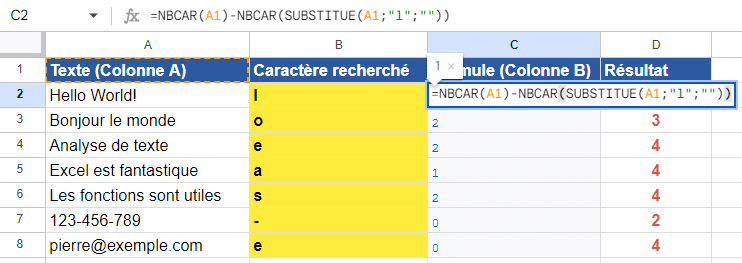
Elle est aussi efficace avec GAUCHE, DROITE ou STXT pour extraire une partie précise d’une chaîne de texte selon sa longueur. Supposons que vous vouliez extraire les dix premiers caractères d’une cellule, il suffira de combiner :
=GAUCHE(A1;NBCAR(A1)-NBCAR(DROITE(A1;NBCAR(A1)-10))).
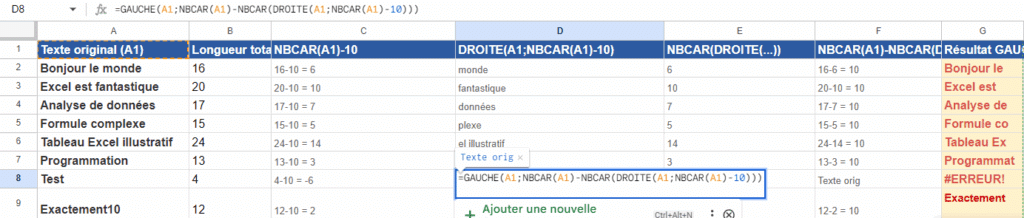
Vous pouvez aussi créer des formules avancées qui utilisent nbcar pour compter la longueur d’un champ, l’ajuster ou valider son format.
Ces scénarios montrent que utiliser la fonction nbcar dans Excel dépasse largement le simple comptage de lettres. Elle devient une alliée indispensable dans tout fichier un peu complexe.
Comparaison NBCAR vs LEN : quand utiliser l’une ou l’autre ?
Excel propose aussi la fonction LEN qui est exactement équivalente à nbcar, mais en version anglaise. La fonction len renvoie le nombre de caractères d’une cellule, tout comme nbcar. Leur syntaxe est identique.
=LEN(A1) fonctionne exactement comme =NBCAR(A1) dans une version française d’Excel. Ainsi, si vous partagez un fichier avec quelqu’un utilisant Excel en anglais, vous verrez apparaître LEN au lieu de NBCAR.
La prise en charge est donc automatique selon la langue de votre Excel, mais le comportement reste le même : ces deux fonctions renvoient le nombre de caractères contenus dans une cellule, y compris les espaces.
Il est important de savoir qu’en passant d’une version linguistique à une autre, Excel adapte automatiquement la formule, ce qui garantit la compatibilité de vos fichiers, à condition d’utiliser des fonctions classiques comme NBCAR/LEN.
Astuces pour optimiser vos formules avec NBCAR
Certaines précautions peuvent vous aider à éviter les erreurs fréquentes. D’abord, attention aux cellules vides. =NBCAR(« ») renvoie 0, ce qui est attendu, mais peut fausser certains calculs si vous ne l’anticipez pas. Pour cela, utilisez une condition comme
SI(ESTVIDE(A1);"";NBCAR(A1)).
Vous pouvez aussi créer des formules avancées qui utilisent nbcar pour compter la longueur d’un champ, l’ajuster ou valider son format.
Ces scénarios montrent que utiliser la fonction nbcar dans Excel dépasse largement le simple comptage de lettres. Elle devient une alliée indispensable dans tout fichier un peu complexe.
Comparaison NBCAR vs LEN : quand utiliser l’une ou l’autre ?
Excel propose aussi la fonction LEN qui est exactement équivalente à nbcar, mais en version anglaise. La fonction len renvoie le nombre de caractères d’une cellule, tout comme nbcar. Leur syntaxe est identique.
=LEN(A1) fonctionne exactement comme =NBCAR(A1) dans une version française d’Excel. Ainsi, si vous partagez un fichier avec quelqu’un utilisant Excel en anglais, vous verrez apparaître LEN au lieu de NBCAR.
La prise en charge est donc automatique selon la langue de votre Excel, mais le comportement reste le même : ces deux fonctions renvoient le nombre de caractères contenus dans une cellule, y compris les espaces.
Il est important de savoir qu’en passant d’une version linguistique à une autre, Excel adapte automatiquement la formule, ce qui garantit la compatibilité de vos fichiers, à condition d’utiliser des fonctions classiques comme NBCAR/LEN.
Astuces pour optimiser vos formules avec NBCAR
Certaines précautions peuvent vous aider à éviter les erreurs fréquentes. D’abord, attention aux cellules vides. =NBCAR(« ») renvoie 0, ce qui est attendu, mais peut fausser certains calculs si vous ne l’anticipez pas. Pour cela, utilisez une condition comme
Si vous souhaitez compter uniquement les caractères hors espaces, combinez la fonction SUPPRESPACE avec NBCAR et comparez le résultat initial et final :
=NBCAR(A1)-NBCAR(SUPPRESPACE(A1)) vous donnera le nombre d’espaces dans une cellule, ce qui peut être utile pour repérer des erreurs de formatage ou nettoyer un texte avant traitement.
Vous pouvez également exploiter NBCAR pour créer des règles conditionnelles dans les mises en forme. Par exemple, vous pouvez colorer en rouge toutes les cellules contenant plus de 30 caractères.
Autre astuce avancée : lorsque vous travaillez avec des cellules concaténées, la longueur totale peut être imprévisible. La fonction nbcar vous permet de vérifier si le résultat d’une concaténation reste dans une limite définie, pratique pour l’export de textes vers des champs fixes.
Découvrez la formation Excel Mamzelle Excel pour aller plus loin
Maîtriser la fonction nbcar excel est une première étape vers des analyses textuelles plus poussées. Dans notre formation Excel, nous abordons tous les cas pratiques qui vous permettent de calculer le nombre de caractères, valider la structure de vos données, exploiter d’autres fonctions de texte comme STXT, GAUCHE, DROITE ou CONCAT.
Vous apprendrez à créer des tableaux dynamiques, des fichiers automatisés, à analyser des contenus textuels et à rendre vos fichiers robustes et adaptables à toute situation professionnelle.
Cette formation s’adresse aussi bien aux débutants qu’aux utilisateurs intermédiaires qui souhaitent approfondir leur maîtrise des fonctions Excel, notamment celles liées au traitement de texte et à la gestion des données.
Si cet article vous a été utile, n’hésitez pas à laisser un commentaire, à vous abonner à notre newsletter ou à consulter nos autres guides pratiques.
Conclusion
La fonction nbcar est souvent sous-estimée mais extrêmement puissante dès qu’il s’agit de compter le nombre de caractères dans une cellule Excel. Elle permet de compter avec précision, de valider des champs, de détecter des anomalies ou de structurer du contenu texte. Combinée à d’autres fonctions comme GAUCHE, STXT, SUPPRESPACE , elle ouvre la voie à des usages très variés dans tous types de fichiers.
En maîtrisant nbcar sur Excel, vous améliorez la qualité de vos données, la lisibilité de vos tableaux et l’efficacité de vos analyses. Et si vous souhaitez aller plus loin, notre formation Excel vous accompagnera dans l’apprentissage de ces fonctions essentielles.
